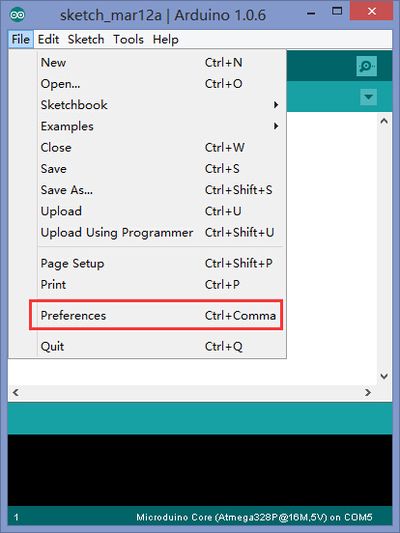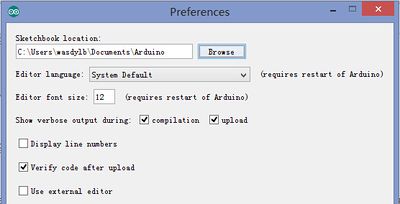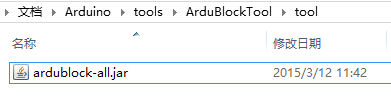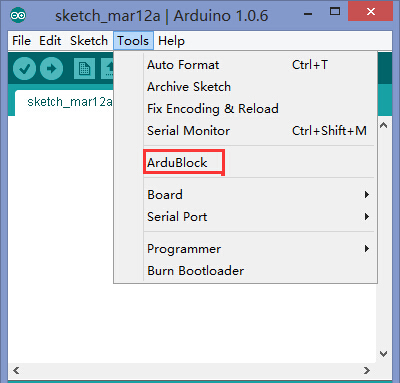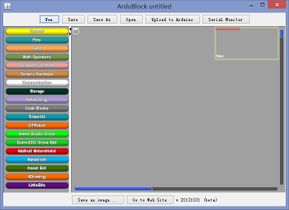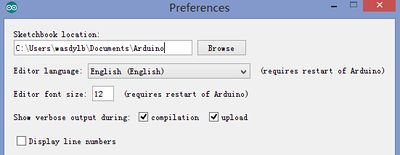“ArduBlock Scratch Getting started”的版本间的差异
853387039@qq.com(讨论 | 贡献) |
853387039@qq.com(讨论 | 贡献) (→教程) |
||
| (未显示同一用户的5个中间版本) | |||
| 第4行: | 第4行: | ||
| | | | ||
==软件准备== | ==软件准备== | ||
| − | |||
| − | |||
| − | |||
*搭建Microduino开发环境,参考:'''[[Microduino Getting started/zh]]'''。 | *搭建Microduino开发环境,参考:'''[[Microduino Getting started/zh]]'''。 | ||
| − | *Ardublock jar环境包,官网:'''[http:// | + | *Ardublock jar环境包,官网:'''[http://sourceforge.net/projects/ardublock/files/latest/download?source=dlp_top3 Ardublock]'''。 |
| − | + | [[File:microduinoGettingStartHeader.jpg|400px|center|thumb]] | |
| − | [[File:microduinoGettingStartHeader.jpg| | + | |
| − | |||
==搭建Ardublock 开发环境== | ==搭建Ardublock 开发环境== | ||
| − | |||
| − | |||
| − | |||
*开启Arduino IDE,打开菜单“File”->“Preferences”。 | *开启Arduino IDE,打开菜单“File”->“Preferences”。 | ||
| − | + | [[File:microduinoGettingStart Preferences.jpg|400px|center|thumb]] | |
| − | [[File:microduinoGettingStart Preferences.jpg| | ||
| − | |||
| − | |||
| − | |||
| − | |||
*找到“Sketchbook location:”的位置,并在计算中打开此文件目录。 | *找到“Sketchbook location:”的位置,并在计算中打开此文件目录。 | ||
**在Mac,默认在“Documents/ Arduino”用户的主目录下。 | **在Mac,默认在“Documents/ Arduino”用户的主目录下。 | ||
**在Linux中,默认在“sketchbook”用户的主目录下。 | **在Linux中,默认在“sketchbook”用户的主目录下。 | ||
**在Windows中,默认在 “Documents\ Arduino”用户的主目录下。 | **在Windows中,默认在 “Documents\ Arduino”用户的主目录下。 | ||
| − | + | [[File:microduinoGettingStart Sketch.jpg|400px|center|thumb]] | |
| − | [[File:microduinoGettingStart | ||
| − | |||
| − | |||
| − | |||
| − | |||
*在该位置里面新建tools目录; | *在该位置里面新建tools目录; | ||
*然后在toos目录下面新建ArduBlockTool目录 | *然后在toos目录下面新建ArduBlockTool目录 | ||
*在ArduBlockTool下面新建tool目录 | *在ArduBlockTool下面新建tool目录 | ||
*将下载的ArduBlock的jar包放在tool目录下面 | *将下载的ArduBlock的jar包放在tool目录下面 | ||
| − | || | + | [[File:microduino_ArduBlock_road.jpg|400px|center|thumb]] |
| − | [[File: | + | *重启Arduino IDE你会在“Tool”下面发现ArduBlock,点击启动就可以开始编程了。 |
| + | [[File:microduino_ArduBlock_ok.jpg|400px|center|thumb]] | ||
| + | [[File:microduino_ArduBlock_face.jpg|400px|center|thumb]] | ||
| + | *当你安装是英文版时,但是界面确实中文的,ArduBlock会根据操作系统的语言自动设置,也就是说操作系统是中文的话,打开Ardublock就会是中文的。你需要把Arduino的语言改成English就行。 | ||
| + | [[File:microduino_ArduBlock_language.jpg|400px|center|thumb]] | ||
|} | |} | ||
| − | |||
| − | |||
| − | |||
| − | |||
| − | |||
| − | |||
| − | |||
==教程== | ==教程== | ||
[[Microduino Scratch教程]] | [[Microduino Scratch教程]] | ||
| − | |||
2015年3月14日 (六) 02:36的最新版本
| Language | English |
|---|
软件准备
搭建Ardublock 开发环境
|